USB 플래시 드라이브를 사용하여 Windows 7, Vista 또는 XP 계정 비밀번호를 재설정하는 방법

감사,
깨진 넷북 포로!
안녕하세요 넷북 캡 티브! 운 좋게도 특정 문제에 대한 해결책이 있습니다! 다행스럽게도 암호를 잊어 버렸을 때 USB 플래시 드라이브와 함께 멋진 오픈 소스 앱을 사용하여 Windows XP, Vista 또는 Windows 7 컴퓨터에 침입 할 수 있습니다. 아래 단계를 따르십시오.
작은 글씨 :
- 검토하려고하는 프로세스는 완전히 사용자 이름 / 컴퓨터의 비밀번호를 지우십시오그것을 사용하십시오. 비밀번호가 기억 나지 않으면 비밀번호를 복구 할 수 없습니다. 이 프로세스는 부팅 후 일반적으로 새 암호를 생성하므로 결과적으로 Windows EFS 암호화를 사용하여 시스템에서 암호화 된 데이터가 있으면이 데이터에 액세스 할 수 없게됩니다… 죄송합니다.
- 이 수정 사항은 BIOS에 액세스해야합니다. 또한 BIOS에서 USB로 부팅 할 수없는 구형 컴퓨터에서는 작동하지 않을 수 있습니다.
- USB 드라이브를 올바르게 설정하려면 인터넷 및 cmd 프롬프트가있는 컴퓨터에 액세스해야합니다.
- 귀하의 소유가 아닌 컴퓨터에 액세스하기 위해이 정보를 책임감있게 사용하십시오. 불법적 일 수 있습니다.
분실하거나 잊어 버린 Windows 암호를 재설정하는 방법
1 단계 – 다운로드 및 추출
오프라인 NT 암호 및 레지스트리 편집기 다운로드. 다운로드가 완료되면 마우스 오른쪽 버튼으로 클릭 .zip 파일 및 고르다 모두 추출. 내부에 하나의 .iso 파일 만 있으면 내용이 압축 해제됩니다.

2 단계 – .ISO 마운트 또는 추출
추출 된 cd100627.iso를 마운트하려면 Virtual Clone Drive 또는 Magic ISO와 같은 가상 드라이브 소프트웨어를 다운로드하여 설치하십시오.
(Windows 7, Vista 또는 XP에서 .iso 파일을 가상 드라이브에 마운트하는 방법에 대한 지침을 보려면 여기를 클릭하십시오.)
또는 .iso 파일을 추출 할 수있는 파일 압축 관리자가 설치되어 있으면 그렇게 할 수도 있습니다.
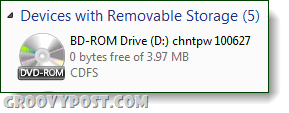
3 단계
검색 가상 드라이브와 내용을 USB 드라이브에 복사합니다.
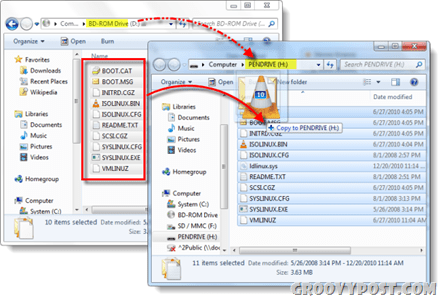
4 단계 – 엄지 드라이브 식별 및 CMD 실행
딸깍 하는 소리 그만큼 메뉴를 시작하다 과 고르다 컴퓨터이제 USB 드라이브에 어떤 드라이브 문자가 할당되어 있는지 확인하십시오.
그런 다음 시작 메뉴로 돌아가서 유형 cmd 검색 창에 프레스 들어가다.
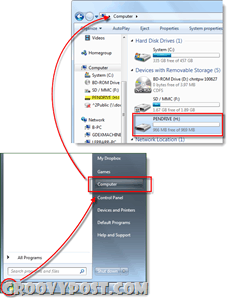
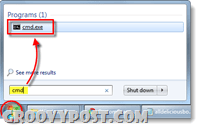
5 단계 – USB 드라이브를 부팅 가능하게 만들기
부팅하는 동안 컴퓨터가 USB 드라이브를 인식하도록해야합니다. 이렇게하려면 몇 줄을 입력해야합니다. cmd 방금 연 창.
먼저 4 단계에서 설명한대로 USB 드라이브 디렉토리로 전환하십시오. 두 줄의 글자를 글자와 일치하도록 변경하십시오.
h:
그런 다음 다음 명령을 입력하고 드라이브와 일치하도록 문자를 다시 변경하십시오.
syslinux.exe –ma h:
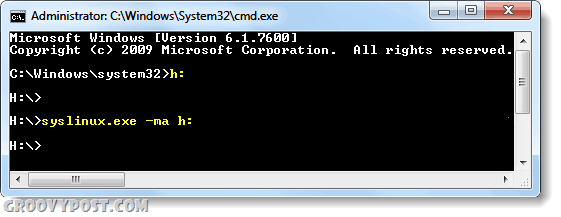
반 완료! 필요한 컴퓨터에 USB를 연결하십시오
이제 USB 스틱 설정을 마쳤으며 문제가있는 Windows 컴퓨터에서 비밀번호를 재설정하는 데 필요한 모든 것을 갖추 었습니다. 가서 이제 준비된 USB 드라이브를 연결하십시오 암호를 재설정해야하는 컴퓨터에 연결하십시오.
이 방법의 나머지 부분은 암호로 잠긴 컴퓨터에서 수행됩니다.
6 단계 – BIOS 부팅 장치 순서 설정
컴퓨터를 다시 시작하고 길게 F2 또는 무엇이든 설정 키 초기 부팅 화면과 같이 표시됩니다. 이것은 바이오스를 불러 와야합니다. BIOS에서 부팅 순서를 찾거나 부팅 장치 우선 순위제조업체에 따라 전화가 달라집니다.
바이오스 탐색에 문제가있는 경우 일반적으로 화면 하단에 컨트롤이 표시됩니다. 키보드 일 뿐이므로 여기서 마우스를 사용할 수 없습니다.
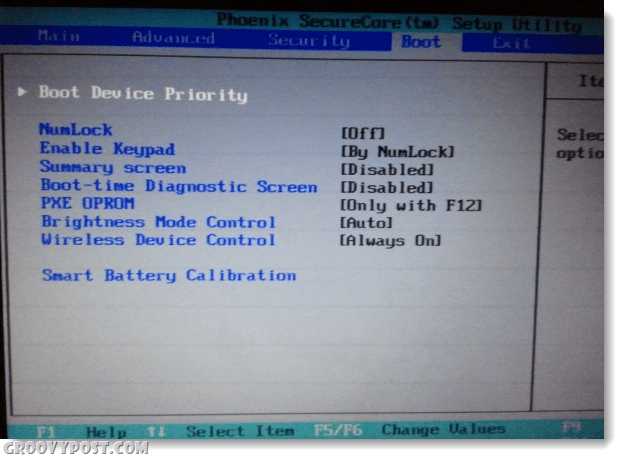
부팅 우선 순위에서 USB 플래시 드라이브를 # 1 또는 목록에서 사용 가능한 가장 높은 슬롯으로 설정하십시오. 일단 찾으면 변경 사항을 저장하고 재부팅하십시오.
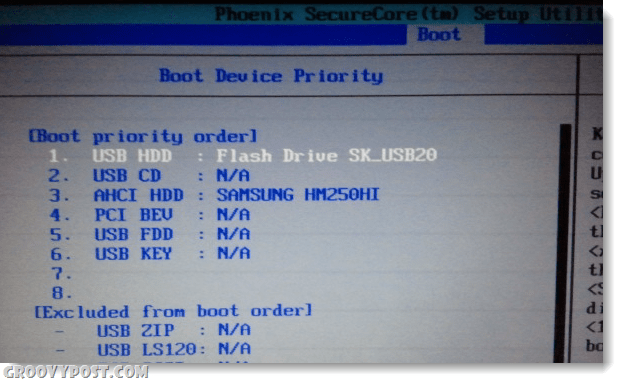
7 단계 – USB에서 부팅
BIOS를 올바르게 설정하면 컴퓨터가 USB 플래시 드라이브에서 자동으로 부팅됩니다. 아래 표시된 화면에로드되면 프레스 들어가다 응용 프로그램을 시작합니다.
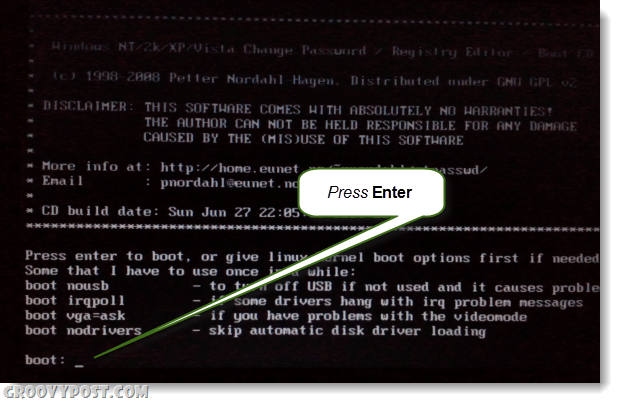
8 단계 – Windows 하드 드라이브 파티션 선택
이 프로그램은 하드 드라이브에서 Windows가 설치된 파티션을 검색합니다. 아래 예에서는 4 가지 가능성을 발견했습니다. 유형 해당 Windows 설치가 포함 된 파티션 번호, 그리고 프레스 들어가다. *
*걱정하지 마십시오. 실패하면 아무 것도 망치지 않을 것입니다. 나가는 종료 옵션을 사용하여이 화면으로 돌아와서 다른 파티션을 사용해보십시오.
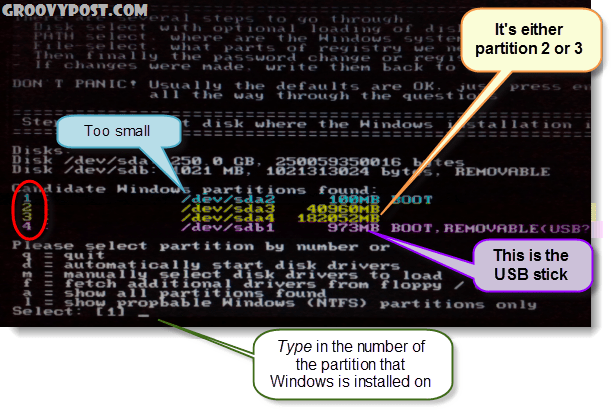
9 단계 – 올바른 파티션을 추측 했습니까?
올바른 파티션을 짐작했다면 다음 몇 줄을 읽습니다.
디버그 경로 : Windows가 Windows로 발견됨
</ font>디버그 경로 : system32가 system32로 발견됨
</ font>디버그 경로 : 구성이 구성으로 발견되었습니다.
</ font>디버그 경로 : 올바른 사례는 다음과 같습니다. Windows / System / 32 / config
제대로 보입니까? 예? 잘 했어, 프레스 들어가다 그리고 마무리하자.
잘못 보이면, 프레스 들어가다 하지만 다음 화면에서 유형 ...에서 큐 돌아가서 다른 파티션을 선택하십시오.
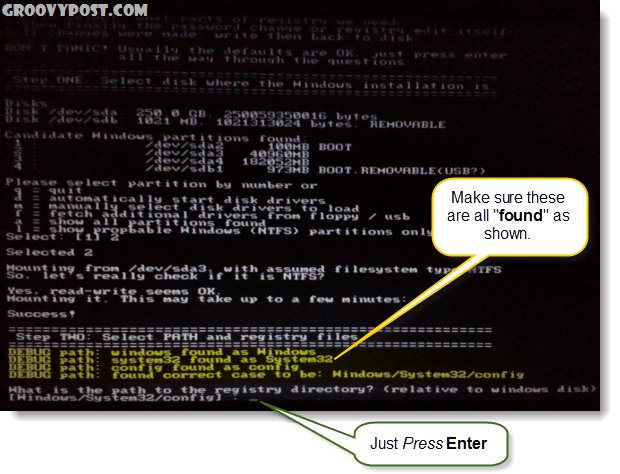
10 단계 – 비밀번호 재설정 선택 [sam system security]
유형 ...에서 1 과 프레스 들어가다.
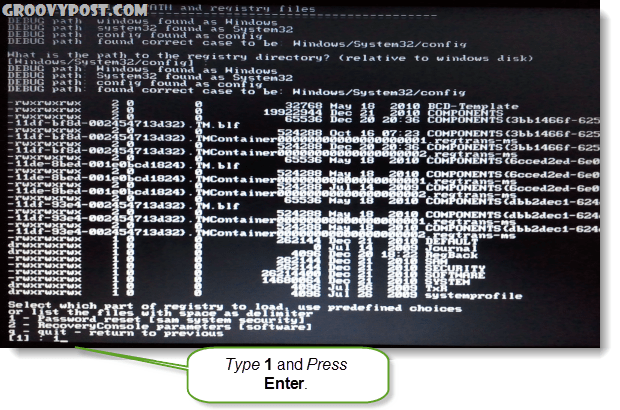
11 단계 – 사용자 데이터 및 비밀번호 편집
유형 ...에서 1 과 프레스 들어가다.
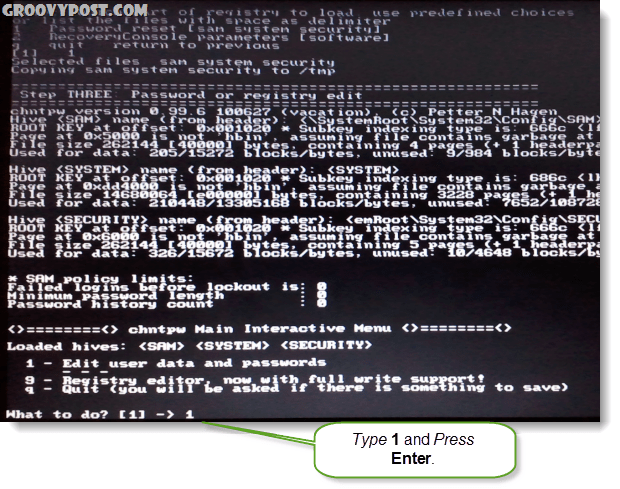
12 단계 – 비밀번호를 재설정 할 사용자 이름을 선택하십시오.
이 부분에는 구하다 그리고 해당 사용자 이름. 더 쉬운 것에 따라, 당신은 할 수 있습니다 유형 어느 쪽이든. 입력을 선택하면 구하다 숫자, 당신은 추가해야합니다 0x 숫자 앞에. 예를 들어 0x03e8 RID 03e8의 경우 이 경우, t핑 사용자 이름 렙 나에게도 효과가 있었을 것입니다.
![고르다 ! 종료합니다. -사용자 목록, 0x <RID>-RID (16 진) 사용자 또는 간단히 변경할 사용자 이름을 입력하십시오. [관리자] 고르다 ! 종료합니다. -사용자 목록, 0x <RID>-RID (16 진) 사용자 또는 간단히 변경할 사용자 이름을 입력하십시오. [관리자]](/images/howto/how-to-reset-your-windows-7-vista-or-xp-account-password-using-a-usb-flash-drive_15.png)
13 단계 – <blank> 사용자 비밀번호 지우기
유형 ...에서 1 과 프레스 들어가다.
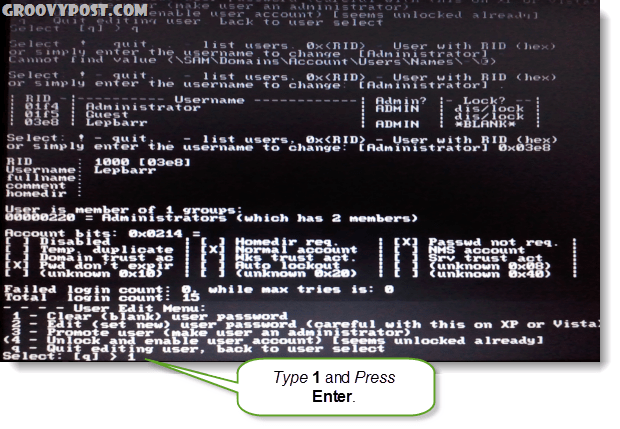
14 단계 – 비밀번호가 지워졌습니다!
짧은 줄이 나타나야합니다. 비밀번호가 지워졌습니다! 이제 저장하고 종료 할 수 있습니다. 유형 ...에서 ! 과 프레스 들어가다. 예, 말 그대로 느낌표를 입력하십시오.
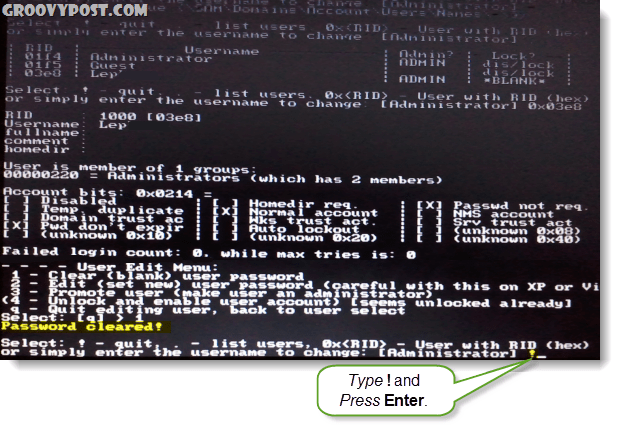
15 단계 – 종료하고 저장
유형 ...에서 큐 과 프레스 들어가다.
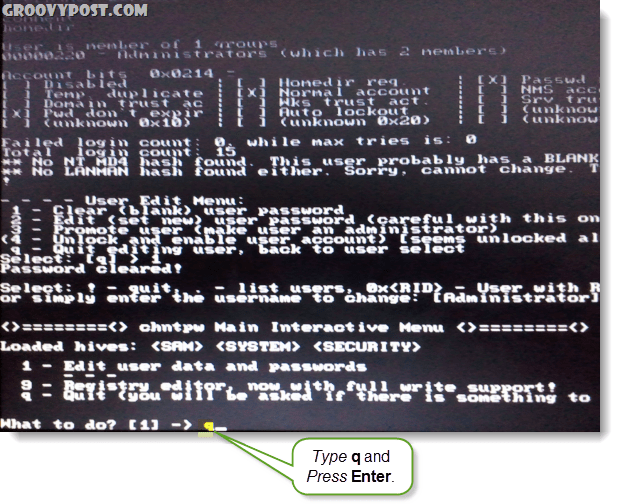
16 단계 – 변경 사항을 저장하고 파일을 다시 씁니다.
유형 ...에서 와이 과 프레스 들어가다.
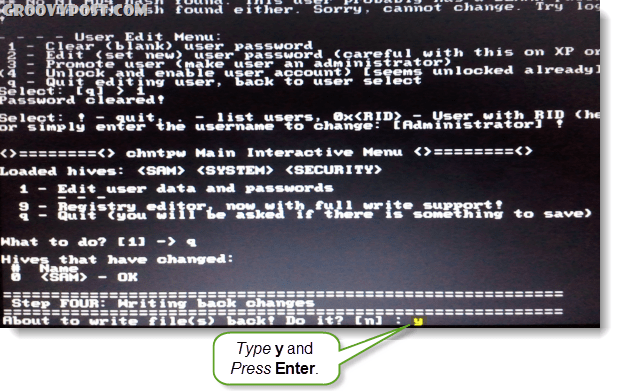
17 단계 – 새로운 런이 거부 된 경우 거부
당신이 말한 줄을 본다면 ***** 편집 완료 *****그런 다음 효과가있었습니다. 유형 ...에서 엔 과 프레스 들어가다.
우연히 성공적으로 저장되지 않은 경우, 유형 ...에서 와이 다시 시도하십시오.
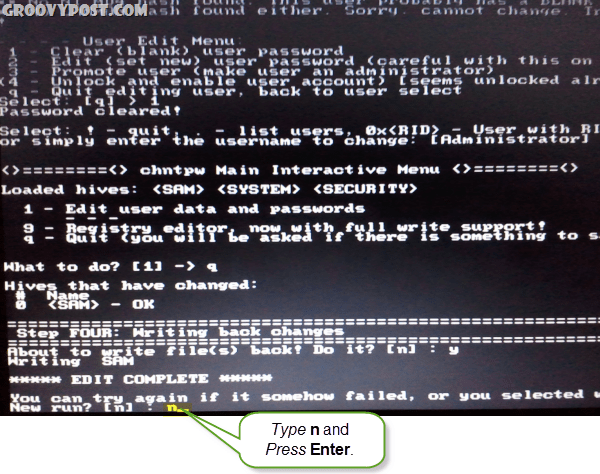
18 단계 – USB 드라이브를 분리하고 재부팅
이제 다시 부팅 할 수 있어야합니다. 플러그를 뽑다 먼저 USB 플래시 드라이브! 프레스 Ctrl + Alt + Del 컴퓨터를 다시 시작합니다. 원하는 경우 다시 돌아가서 BIOS 설정을 변경할 수 있지만 USB가 연결되어 있지 않으면 윈도우가로드되지 않습니다.
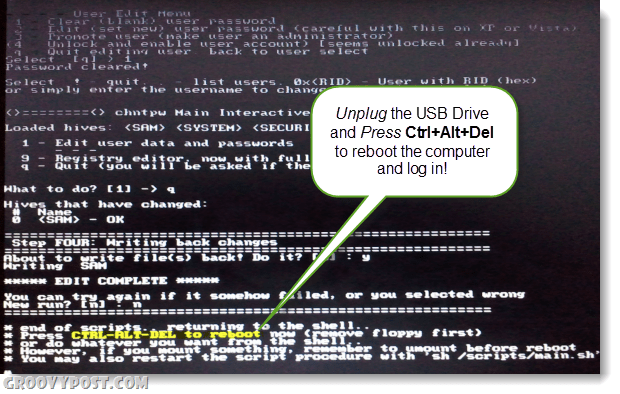
끝난! <푸>
이제 컴퓨터가 바로 부팅됩니다! 로그인하려는 계정에 빈 암호가 있어야하며 시스템 시작 설정에 따라 로그인하지 않고도 Windows에 바로로드 될 수 있습니다. 그루비 어?
질문이 있으시면 아래에 의견을 남기거나 무료 커뮤니티 게시판에서 그루비 토론에 참여하십시오!
![ReadyBoost를 사용하여 Windows 7 및 Vista 성능 향상 [사용 방법]](/images/vista/increase-windows-7-and-vista-performance-using-readyboost-how-to.png)









코멘트를 남겨주세요